این پوشه $WinREAgent که در درایو C می بینم چیست؟
آیا پوشه $WinREAgent را در درایو C خود می بینید؟ و شاید تعجب کنید که برای چه چیزی وجود دارد. خوب(Well) ، چنین پوشه هایی با علامت $ دلار نشان می دهد که پوشه پنهان است و برای ایجاد در مرحله نصب استفاده می شود و فقط برای مدت زمان محدودی ادامه می یابد. در این پست، در مورد پوشه $WinREAgent موجود در درایو C در ویندوز 11(Windows 11) و ویندوز 10(Windows 10) صحبت خواهیم کرد.
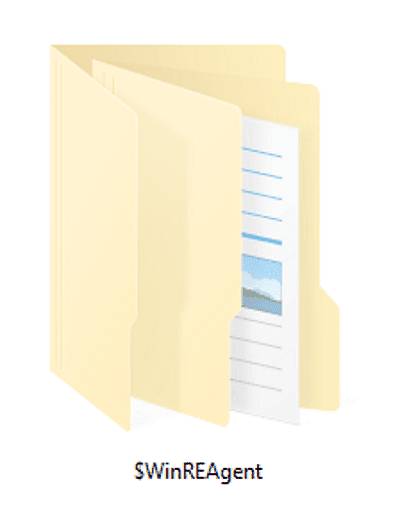
پوشه $WinREAgent در Windows 11/10
پوشه $WinREAgent معمولاً در حین ارتقا یا بهروزرسانی ایجاد میشود و در صورت نیاز به بازگشت از آن استفاده میشود.
توسط Windows Recovery Environment ایجاد شده است که زمانی که سیستم شروع به کار نمی کند به عنوان یک راه حل عمل می کند. WinRE می تواند مشکلات رایجی را که مانع از بوت شدن موفقیت آمیز سیستم عامل ویندوز می شود را برطرف کند. (Windows)پس از پایان استفاده از آن، بیشتر محتوای آن حذف می شود.
این یک پوشه مخفی است و برای دیدن آن باید کاری کنید که ویندوز فایل ها و پوشه های مخفی را نشان دهد .
اگر اکنون پوشه را در یک سیستم سالم می بینید، خواهید دید که ممکن است پوشه فرعی خالی دیگری به نام Scratch باشد.
جز اندازه ای که فقط 0 بایت را نشان می دهد، جزئیات بیشتری را در پوشه WinREAgent $ پیدا نخواهید کرد.
اگر تصمیم به حذف آن دارید، می توانید ادامه دهید و آن را حذف کنید.
اگر هنگام به روز رسانی سیستم خود با مشکلاتی روبرو هستید، حذف پوشه WinREAgent می تواند یکی از راه حل هایی باشد که می تواند به شما در نصب به روز رسانی ها کمک کند.
برخی از کاربران متوجه شدهاند که پوشه WinREAgent $ پس از (WinREAgent)حذف Windows 11/10 Update Assistant حذف میشود .
متأسفانه، در هیچ کجای وبسایتهای مایکروسافت به این پوشه اشارهای نشده است – بنابراین اگر اطلاعات بیشتری در مورد آن دارید، لطفاً نظرات خود را در زیر اضافه کنید تا از همه استفاده شود.(Unfortunately, there is no mention of this folder anywhere on the Microsoft websites – so if you do know anything more about it, please do add your comments below for the benefit of all.)
آیا باید هر پوشه سیستمی را در پوشه Programs یا Windows حذف(Windows) کنم؟
بسیاری از مردم کنجکاو هستند که به این پوشه ها نگاه کنند زیرا آنها را عجیب و غریب می دانند یا فایل های زیادی در داخل آنها دارند. برای صریح بودن، باید آنها را همانطور که باید رها کرد و لمس نکرد. در حالی که برخی از پوشه ها به طور خودکار دوباره ایجاد می شوند، اما اگر به زور یک پوشه را حذف کنید، ممکن است بسیاری از موارد را در سیستم عامل ویندوز(Windows OS) خراب کنید . اگر اصلاً میخواهید مقداری فضا خالی کنید، بهتر است به ویژگی Storage Sense(Storage Sense feature) که اطمینان حاصل میکند نگاه کنید.
آیا می توانم پوشه Windows.old را حذف کنم؟
این یک پوشه پشتیبان است که توسط دستیار Windows Upgrade ایجاد شده است. (Windows Upgrade)در دو مورد قابل استفاده است؛ هنگامی که ارتقاء ویندوز(Windows) با شکست مواجه می شود یا زمانی که کاربران تصمیم می گیرند در مدت زمان تعیین شده به عقب برگردند. این پوشه را می توان به صورت دستی حذف کرد، اما مطمئن شوید که نمی خواهید به عقب برگردید و همه چیز با ارتقای فعلی به خوبی کار می کند.
آیا می خواهید در مورد پوشه های زیر بیشتر بدانید؟(Want to learn more about the following folders?)
پوشه $SysReset | $Windows.~BT & $Windows.~پوشههای WS | پوشه WinSxS(WinSxS folder) | پوشه SoftwareDistribution(SoftwareDistribution folder) | پوشه های Catroot & Catroot2(Catroot & Catroot2 folders) | پوشه REMPL | پوشه ProgramData | پوشه Windows.old | پوشه های System32 و SysWOW64 .
Related posts
چگونه برای نقشه برداری Network Drive یا اضافه کردن FTP Drive در Windows 11/10
چگونه برای ایجاد یک System Recovery Drive در Windows 11/10
چگونه برای ایجاد Mirrored Volume در Windows 11/10
چگونه به استفاده از Charmap and Eudcedit ساخته شده در ابزار از Windows 10
Microsoft Visual C++ توزیع مجدد بسته بندی: FAQ and Download
Local، LocalLow، پوشه های رومینگ در AppData در Windows 10
Create New، Resize، Extend Partition با استفاده از Disk Management Tool
فعال کردن Disable Data Collection برای Reliability Monitor در Windows 10
چگونه برای اجرای Windows Memory Diagnostics Tool در Windows 11/10
چگونه برای به اشتراک گذاشتن با استفاده از Microsoft Edge browser web page URL
چگونه Emergency Restart or Shutdown Windows 11/10
چگونه به فعال کردن و استفاده از TPM Diagnostics Tool در Windows 11
روشن یا Off Caret Browsing Support در Windows 10
Fast Startup چیست و چگونه آن را فعال یا غیر فعال کردن آن در Windows 10
نحوه غیر فعال کردن Automatic Screen Rotation در Windows 11/10
روشن یا Off Use Speech Recognition در Windows Mixed Reality
غیر فعال کردن Telemetry & Data Collection در Windows 10 با استفاده از Task Scheduler
فعال کردن سخت افزاری GPU Scheduling در Windows 11/10
Dynamic Refresh Rate feature چگونه کار می کند در Windows 11
چگونه برای فعال کردن یا Disable Automatic Learning در Windows 10
